- Vymažte nevyžádané soubory iPhone
- Vymažte mezipaměť iPadu
- Vymažte soubory cookie Safari pro iPhone
- Vymažte mezipaměť iPhone
- Vyčistěte paměť iPad
- Vymazat historii Safari pro iPhone
- Smazat kontakty iPhone
- Odstranit zálohu iCloud
- Odstraňte e-maily pro iPhone
- Odstranit iPhone WeChat
- Odstranit iPhone WhatsApp
- Odstraňte zprávy iPhone
- Smazat fotografie z iPhonu
- Smazat seznam skladeb pro iPhone
- Smazat přístupový kód pro iPhone
Nejúčinnější řešení pro zmenšení dokumentů a dat na iPhone
 Aktualizováno dne Lisa Ou / 21. října 2021 14:20
Aktualizováno dne Lisa Ou / 21. října 2021 14:20Když se váš telefon zpomaluje a dochází mu místo v paměti, první věc, která vás může okamžitě napadnout, je mazání fotografií a videí nebo dokonce mazání souborů na vašem iPhone, aniž byste věděli nebo si mysleli, že pro to existují jiné důvody. Při kontrole úložiště iPhone si můžete všimnout, kolik paměti zabírají Dokumenty a Data v paměti telefonu. Dokument a data v iPhone jsou součástí paměti vašeho telefonu, která se shromažďuje prostřednictvím mezipaměti souborů, souborů cookie a stažených souborů. Patří sem také přihlašovací údaje, předvolby, obrázky a videa. Jedná se o malé soubory, které se ukládají a ukládají, aby byla zajištěna rychlost a efektivita aplikací ve vašem iPhone, ale všechny nakonec zaberou mnohem více paměti, než by měly, když se hromadí a nespravují. Možná budete chtít spravovat a vymazat dokumenty a data iPhonu, abyste se ujistili, že využíváte co nejvíce místa v jeho paměti a využíváte jej co nejlépe. Naučte se, jak snadno a efektivně odstranit dokumenty a data na iPhone pomocí níže uvedených řešení.
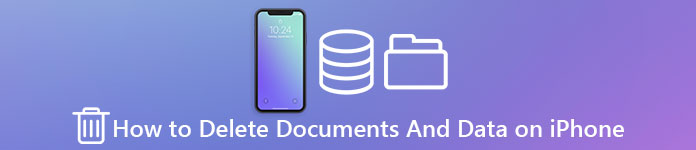

Seznam příruček
Část 1. Proč dokumenty a data zabírají tolik paměti?
Dokumenty a data jsou různé soubory nebo data uložená v paměti vašeho iPhone, která mají tendenci být ignorována, protože zabírají pouze malé množství paměti. Ale jak čas plyne a čím více používáte své aplikace, tím více se tyto soubory také stávají a v tomto okamžiku již spotřebovávají více místa v paměti než samotná aplikace. iphone-documents-and-data-example.jpg
Nejjednodušší způsob, jak pochopit, proč Dokumenty a Data zabírají tolik místa v paměti vašeho iPhone, je vědět, jak se shromažďují. Představte si, že jste nainstalovali a spustili aplikaci sociálních médií, jako je Facebook, váš iPhone poté uloží informace o vašem účtu, jako je telefon nebo e-mail, heslo, historie vyhledávání a další informace v rámci Facebooku. Dokumenty a data je místo, kde je uloženo vše ostatní o aplikaci kromě velikosti samotné aplikace. Postupem času se tyto kousky paměti stanou obrovskou pamětí, a proto je potřeba vědět, jak vymazat dokumenty a data v iPhone.
Část 2. Vymažte dokumenty a data na iPhone pomocí FoneEraser pro iOS
Dokumenty a data, která má iPhone, můžete vymazat pomocí softwarového programu třetí strany. FoneEraser pro iOS je výkonný a užitečný nástroj pro trvalé a důkladné vymazání všech dat a souborů z vašeho iPhone. Tento software lze také použít, když chcete vědět, jak odstranit soubory na vašem iPhone.
FoneEraser pro iOS je nejlepší čistič dat pro iOS, který dokáže snadno a trvale vymazat veškerý obsah a nastavení na iPhone, iPad nebo iPod.
- Vyčistěte nepotřebná data z iPhone, iPadu nebo iPodu touch.
- Rychle vymažte data jednorázovým přepsáním, což vám ušetří čas na spoustu datových souborů.
- Je bezpečný a snadno použitelný.
Krok 1Nainstalujte a spusťte FoneEraser pro iOS na vašem počítači.

Krok 2Připojte svůj iPhone k počítači pomocí kabelu USB.

Krok 3Po připojení iPhonu k počítači klepněte na Věřte na vašem iPhone pak program automaticky rozpozná a naskenuje vaše zařízení.

Krok 4vybrat Vymažte všechna data. Všimněte si, že cokoli smazané prostřednictvím tohoto programu nelze obnovit ani vrátit zpět. Ujistěte se zálohujte důležité soubory předem, abyste zabránili ztrátě důležitých souborů.

Krok 5Na výběr jsou tři dostupné úrovně zabezpečení, Nízké, Střední, Vysoký. Vybírejte podle toho. vyberte podle toho, kolik paměti se hodláte zbavit.

Krok 6Chcete-li zahájit proces mazání, klepněte na Home knoflík. Nyní počkejte a uvidíte, jak má váš iPhone více paměti než dříve.

FoneEraser pro iOS je nejlepší čistič dat pro iOS, který dokáže snadno a trvale vymazat veškerý obsah a nastavení na iPhone, iPad nebo iPod.
- Vyčistěte nepotřebná data z iPhone, iPadu nebo iPodu touch.
- Rychle vymažte data jednorázovým přepsáním, což vám ušetří čas na spoustu datových souborů.
- Je bezpečný a snadno použitelný.
Část 3. Ruční vymazání dokumentů a dat na iPhone
Existují různé způsoby, jak ručně odstranit dokumenty a data na iPhone. můžete tak učinit prostřednictvím nastavení nebo v samotné aplikaci. Zde je několik řešení, jak se těchto spotřebitelů paměťového prostoru snadno a efektivně zbavit.
Odstraňte dokumenty a data, která iPhone nashromáždil z nastavení
Pokud chcete vymazat dokumenty a data z webového prohlížeče Safari vašeho iPhone, můžete k tomu použít nastavení takto.
Krok 1Otevřete iPhone nastavení.
Krok 2vybrat obecně.
Krok 3vybrat iPhone Storage.
Krok 4Přejděte dolů a vyberte Safari.
Krok 5Využít Website data.
Krok 6Využít Odebrat všechna data webu.
Krok 7Potvrďte proces klepnutím Odebrat nyní.
Stažením aplikací můžete vymazat dokumenty a data na iPhone
Offload App je možnost na iPhone, jak uvolnit místo v paměti bez ztráty dat aplikace. Nemějte obavy, protože i když se vaše aplikace zdá být odstraněna, po přeinstalaci ji můžete obnovit a znovu získat přístup k jejímu obsahu. Zde je návod, jak můžete stáhnout své aplikace.
Krok 1Otevřete iPhone nastavení.
Krok 2vybrat obecně.
Krok 3vybrat iPhone Storage.
Krok 4Přejděte dolů a vyberte aplikaci, kterou chcete stáhnout.
Krok 5Využít Vypnout aplikaci App.
Krok 6Zobrazí se potvrzovací krok, který zajistí, že to zamýšlíte udělat. Klepněte Vypnout aplikaci App pro potvrzení procesu vykládky.
Přeinstalujte aplikaci přímo prostřednictvím nastavení.
Zcela smažte dokumenty a data na iPhone odinstalováním a přeinstalováním aplikací
Nejlepší způsob, jak se úplně zbavit všech dokumentů a dat uložených v aplikaci, je úplně ji odinstalovat nebo odstranit a znovu nainstalovat, pokud je to pro vás opravdu důležitá aplikace. Zde je návod, jak můžete odinstalovat a znovu nainstalovat aplikace.
Krok 1Otevřete iPhone nastavení.
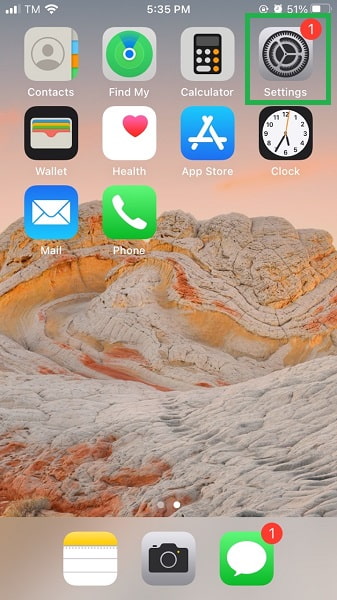
Krok 2vybrat obecně.

Krok 3zvolit iPhone Storage.

Krok 4Přejděte dolů a vyberte aplikaci, kterou chcete odstranit.
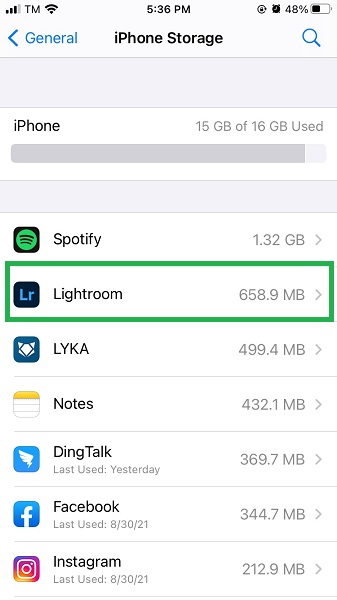
Krok 5Využít Smazat aplikaci.
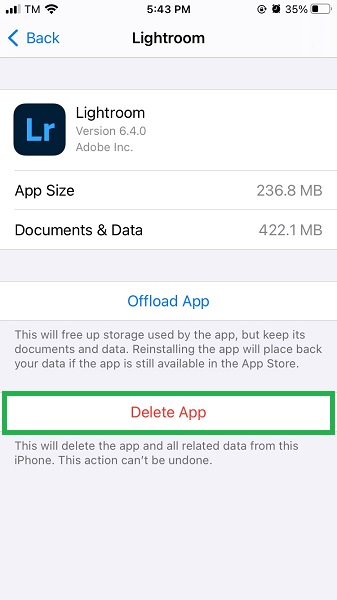
Krok 6Zobrazí se potvrzovací krok, který zajistí, že to zamýšlíte udělat. Klepnutím na Smazat aplikaci potvrďte odstranění aplikace.

Krok 7Po úplném odstranění aplikace ji nyní můžete znovu nainstalovat na svůj iPhone. Otevřete App Store.
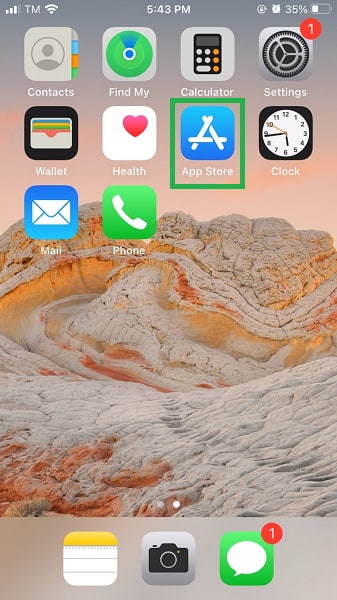
Krok 8Vyhledejte název této aplikace.
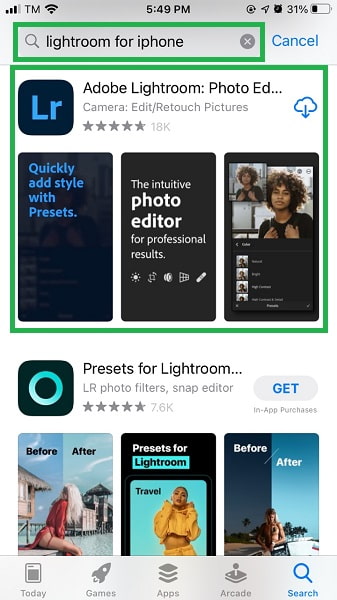
Krok 9Vyberte aplikaci a znovu ji nainstalujte.
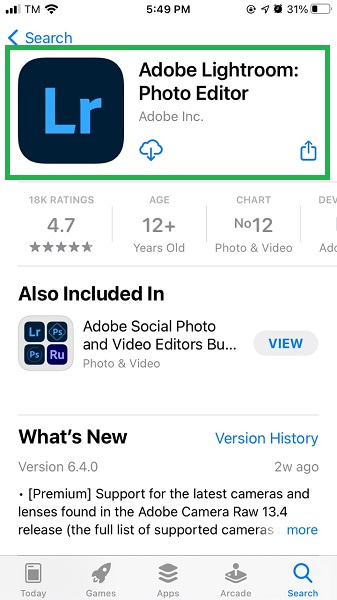
Část 4. Nejčastější dotazy o mazání dokumentů a dat v iPhone
1. Jak zkontrolovat dokumenty a data na iPhonu?
Otevřete Nastavení iPhone > Obecné > Úložiště iPhone. Otevřete aplikaci, kterou chcete zkontrolovat.
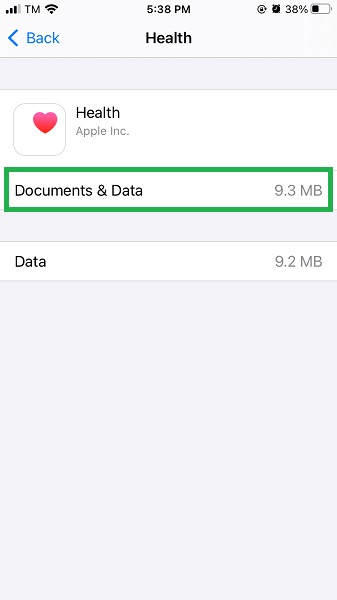
2. Mám odstranit Dokumenty a data na svém iPhone?
Ano, Dokumenty a Data jsou většinou složeny z nepotřebných a nepodstatných dat, která zpomalují výkon vašeho telefonu a aplikací a zabírají nepřiměřeně velkou paměť. Nepotřebujete vše, co je zde, s největší pravděpodobností si ani neuvědomujete, co jsou dokumenty a data na vašem iPhone, můžete je také odstranit. Měli byste to udělat, abyste uvolnili místo na vašem iPhone a uvolnili místo pro nové soubory nebo data.
Potvrďte znovu kliknutím na Obnovit. Po procesu obnovení obdržíte oznámení na iCloud.com a e-mail na adresu, která je spojena s vaším Apple ID. Zkontrolujte aplikaci Kontakty, zda byly kontakty načteny.
3. Jak vymazat dokumenty a data na iPhone 6s a starších modelech?
Pokud používáte iPhone 6s nebo starší model, máte podobné způsoby, jak maximalizovat kapacitu paměti s novějšími modely. Chcete-li vymazat dokumenty a data v iPhone, smažte své aplikace, stáhněte je nebo použijte nástroj třetí strany.
Proč investovat do čističky vzduchu?
Dokumenty a data v iPhone v některých případech zabírají více místa v paměti než skutečné aplikace, ke kterým patří. To by mohlo být hlavním důvodem zpomalení a plýtvání paměťovým místem na vašem iPhone. Přečtěte si, jak vymazat dokumenty a data, která iPhone nashromáždil, a osvobodit vaše zařízení od všech zbytečných a nepodstatných uživatelů paměti. Maximalizujte paměťový prostor svého iPhone pomocí FoneEraser pro iOS a užijte si jeho výkon co nejlépe.
